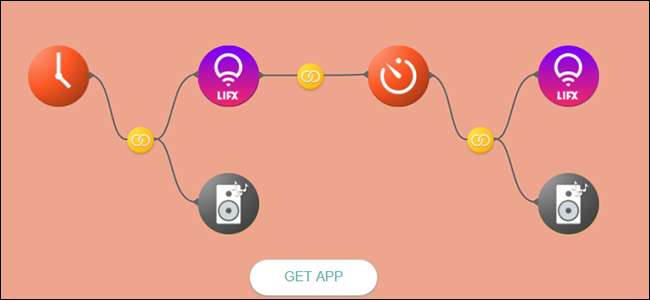
Nếu bạn từng ước mình có thể tạo ra các tương tác nâng cao, tự động giữa tất cả các thiết bị thông minh trong ngôi nhà của mình, thì Stringify là người bạn tốt nhất mới của bạn. Với nó, bạn có thể bật nhiều thiết bị hoặc thực hiện các hành động khi đáp ứng các điều kiện nhất định.
Tại sao lại xâu chuỗi các tảng đá
LIÊN QUAN: Cách tự động hóa các ứng dụng yêu thích của bạn với IFTTT
Stringify hoạt động theo cùng một nguyên tắc như IFTTT . IFTTT có một số hạn chế khá khó chịu. Ví dụ: nó chỉ có thể sử dụng một trình kích hoạt để kích hoạt một hành động tại một thời điểm. Stringify mạnh mẽ hơn, cho phép bạn kích hoạt nhiều hành động, chỉ kích hoạt các hành động nếu đáp ứng nhiều điều kiện và về tổng thể tạo ra nhiều tương tác phức tạp hơn.
Tuy nhiên, những điều cơ bản tương tự nhau: Bạn kết nối các tài khoản và thiết bị khác nhau của mình như Alexa , Trợ lý Google , hoặc là Đèn Philips Hue để Stringify. Stringify gọi đây là "Những thứ" của bạn và bạn có thể thấy danh sách những thứ được hỗ trợ tại đây . Sau khi bạn kết nối Những thứ của mình, bạn có thể tạo các chương trình có tên “Dòng chảy” thực hiện các hành động dựa trên các điều kiện nhất định. Ví dụ: bạn có thể nói với Alexa "chào buổi sáng" để Stringify bật đèn của bạn hoặc gửi cho bạn báo cáo thời tiết.
Tuy nhiên, nó còn mạnh hơn thế nữa. Ví dụ, bạn nói với nó chỉ có tắt đèn khi bạn rời đi vào buổi sáng . Stringify có thể chấp nhận một số điều kiện và thực hiện nhiều việc cùng một lúc, không giống như IFTTT. Ví dụ, Dòng chảy này kích hoạt khi bạn tan sở, nhưng chỉ khi bạn rời đi sau 5 giờ chiều. Sau đó, nó sẽ kiểm tra xem bạn mất bao lâu để về đến nhà và đặt máy điều nhiệt Nest để sẵn sàng cho ngôi nhà của bạn vào thời điểm bạn đến đó. Điều này vẫn khá đơn giản, nhưng vì nó yêu cầu hai điều kiện và hai hành động, nên nó quá phức tạp đối với IFTTT.
Có một nhược điểm nhỏ khi sử dụng Stringify: Nó chỉ dành cho thiết bị di động. Để bắt đầu, hãy tải xuống ứng dụng cho Android hoặc là iOS . Khi bạn mở ứng dụng lần đầu tiên, bạn sẽ cần tạo một tài khoản. Nhập tên, địa chỉ email của bạn và tạo mật khẩu, sau đó nhấp vào Đăng ký.
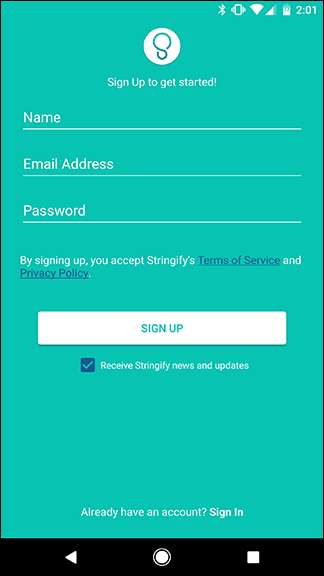
Bạn sẽ nhận được một email yêu cầu bạn xác nhận tài khoản của mình. Nhấp vào liên kết trong email, sau đó đăng nhập trên điện thoại của bạn. Bây giờ, bạn đã sẵn sàng để bắt đầu tạo Luồng của riêng mình.
Bắt đầu Liên kết mọi thứ của bạn
Như chúng tôi đã đề cập trước đó, Stringify hoạt động bằng cách kết nối Những thứ của bạn để tạo Dòng. Đó là tất cả các thuật ngữ chuyên môn.
Trước tiên, bạn sẽ cần nhận được một số Thứ. Bạn có thể duyệt danh sách các ứng dụng và thiết bị tương thích tại đây . Để kết nối Những thứ của bạn, hãy mở ứng dụng và nhấn vào Những thứ ở phía dưới cùng.
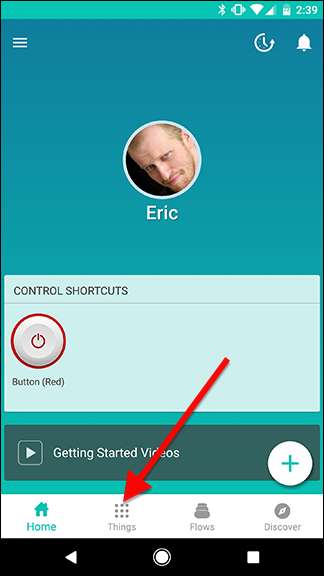
Nhấn vào biểu tượng dấu cộng ở dưới cùng bên phải và nhấn vào “Thêm điều mới”.
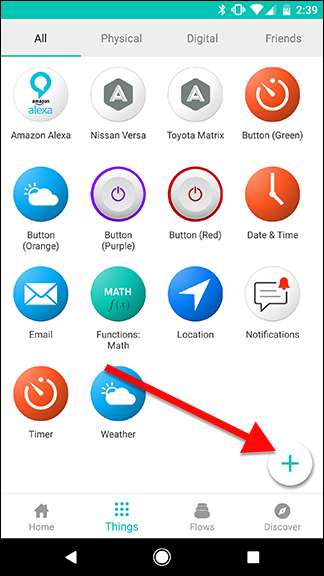
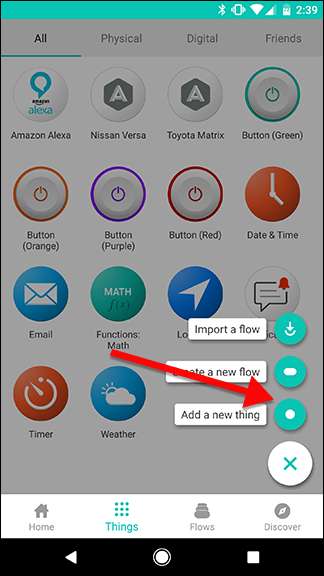
Cuộn qua danh sách để tìm các thiết bị hoặc tài khoản bạn muốn kết nối, như Hue lights hoặc Alexa của bạn.
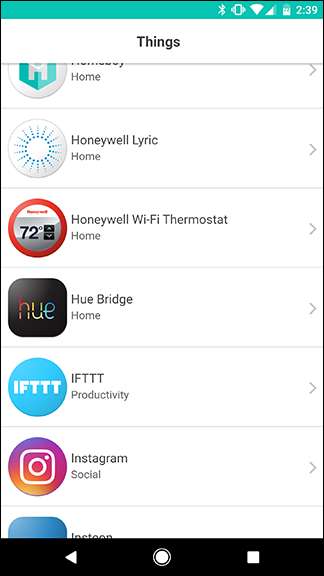
Nhấn vào nút Kết nối để đăng nhập vào tài khoản của bạn.
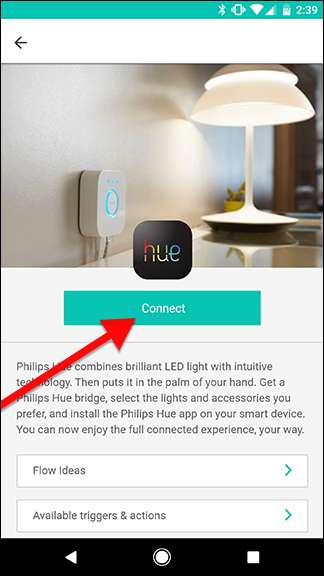
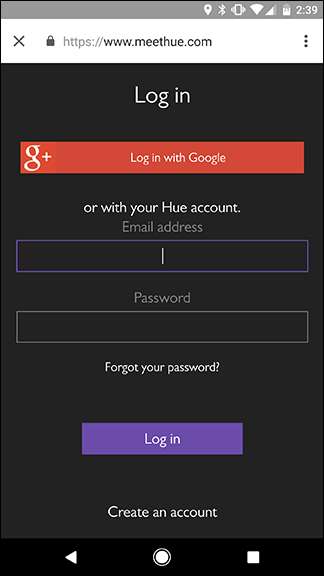
Lặp lại quá trình này cho những thứ khác trong nhà của bạn. Khi bạn đã kết nối một vài Thứ, bạn có thể bắt đầu xâu chuỗi chúng lại với nhau.
Sử dụng những thứ của bạn để tạo dòng chảy
Khi bạn đã kết nối tất cả các thiết bị của mình, bạn có thể bắt đầu tạo Luồng của riêng mình hoặc bạn có thể kích hoạt một số luồng đã được tạo cho bạn. Để duyệt qua các Luồng hiện có của Stringify, hãy mở ứng dụng và nhấn vào Khám phá ở dưới cùng bên phải. Khi bạn tìm thấy Luồng mình thích, bạn có thể nhấn vào Nhận Luồng để kích hoạt Luồng đó cho tài khoản của mình.
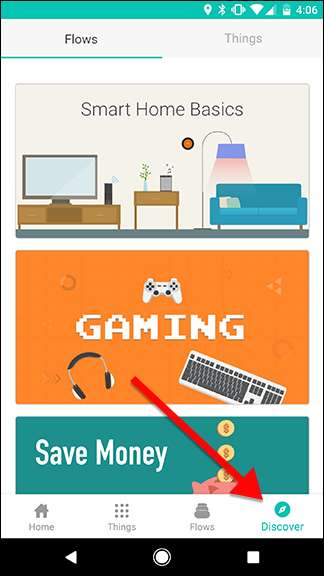
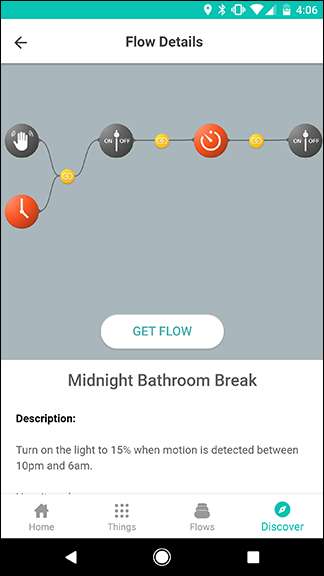
Tất nhiên, bạn có thể muốn tạo Dòng chảy của riêng mình. Để trình bày cách thực hiện điều đó, chúng tôi sẽ tạo một Quy trình đặt bộ điều nhiệt Nest của chúng tôi ở chế độ Tiết kiệm và tắt đèn Philips Hue bất cứ khi nào chúng tôi rời khỏi nhà, nhưng chỉ có trong suốt buổi sáng. Để bắt đầu, hãy mở ứng dụng và nhấn vào Dòng chảy dọc theo thanh dưới cùng.
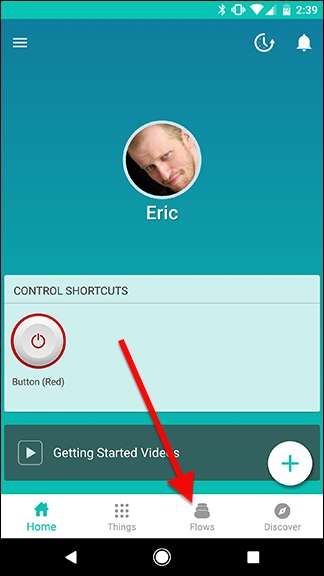
Nhấn vào biểu tượng dấu cộng ở cuối màn hình và nhấn vào “Tạo luồng mới”.

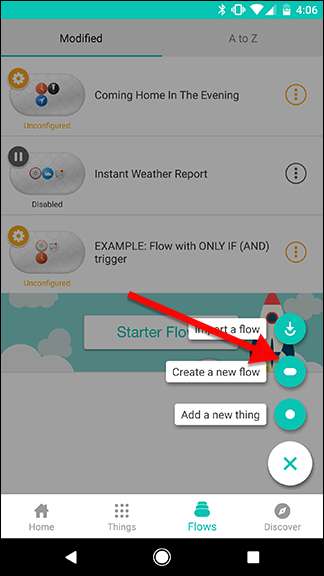
Ở đầu màn hình, nhấn vào “Đặt tên cho luồng của bạn” và đặt tên riêng cho luồng đó. Trong trường hợp này, chúng tôi sẽ gắn nhãn Luồng của mình là "Nghỉ việc".
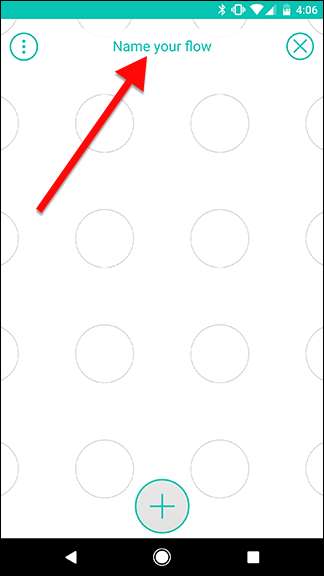
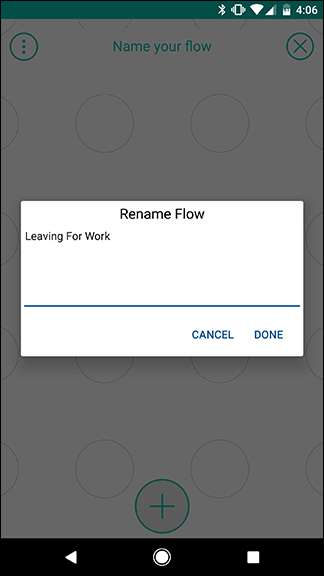
Tiếp theo, chạm vào biểu tượng dấu cộng ở cuối màn hình.
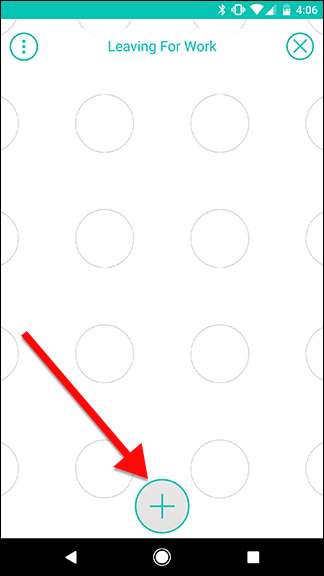
Chọn tất cả những thứ bạn cần cho Luồng của mình từ danh sách. Thao tác này sẽ thêm chúng vào không gian làm việc của bạn, nơi bạn có thể kéo chúng vào vị trí. Bạn có thể chọn tất cả những thứ bạn cần cùng một lúc hoặc bạn có thể làm từng việc một. Đối với Dòng chảy này, chúng ta cần bốn Điều. Ngày & Giờ, đèn Philips Hue được đề cập (trong trường hợp này, tôi đang chọn cảnh Phòng khách), Vị trí và Bộ điều nhiệt Nest của chúng tôi. Lưu ý rằng bạn sẽ muốn chọn chính bộ điều nhiệt (của tôi có tên là Hallway), chứ không phải tên của ngôi nhà, đây là điều cần biết đối với một số thiết bị Nest nếu bạn có chúng.
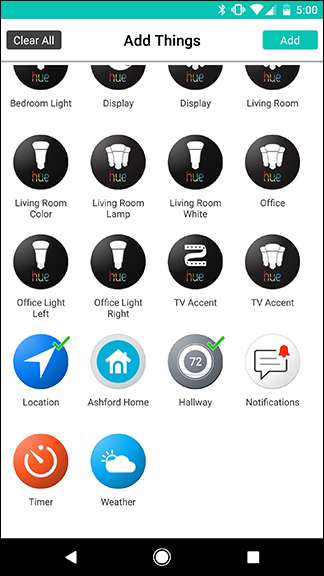
Giờ đây, bạn sẽ thấy tất cả Mọi thứ của mình trong một “giá” nhỏ dọc theo cuối màn hình. Bạn có thể kéo chúng ra ngoài lưới các vòng tròn ở trên. Để bắt đầu, hãy kéo Vị trí vào bất kỳ vòng kết nối trống nào. Đây sẽ là trình kích hoạt chính của bạn, mà Stringify gọi là trình kích hoạt KHI NÀO.
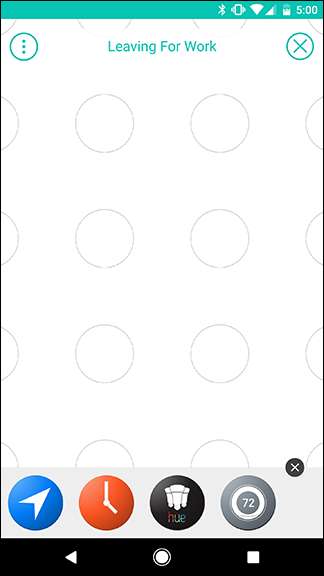
Nhấn vào biểu tượng bánh răng nhìn lén từ phía sau biểu tượng Vị trí.
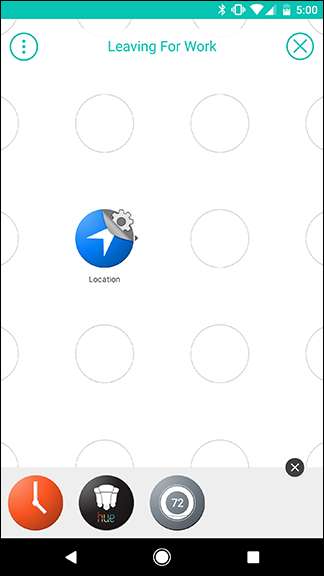
Nhấn vào “Tôi rời khỏi một khu vực” để đặt Luồng của bạn kích hoạt bất cứ khi nào bạn rời khỏi nhà.
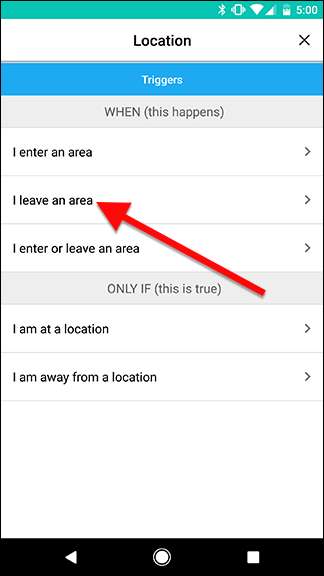
Nhập địa chỉ của bạn vào hộp tìm kiếm và tìm nhà của bạn trên hình thu nhỏ của bản đồ bên dưới. Bạn có thể thay đổi bán kính của hàng rào địa lý quanh nhà bạn, nếu địa chỉ của bạn ít chính xác hơn.
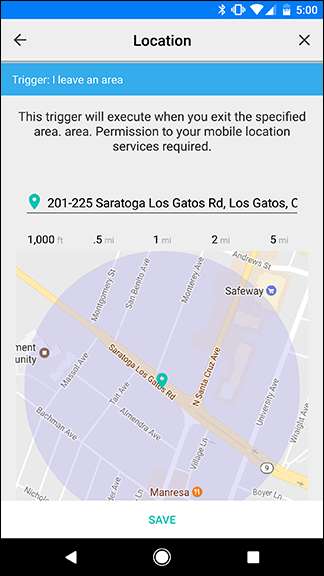
Từ điểm này, nơi bạn đặt Những thứ của bạn sẽ quan trọng . Nói chung, trình kích hoạt đi ở bên trái và hành động sẽ ở bên phải. Vì vậy, chẳng hạn, giả sử bạn chỉ muốn tắt đèn phòng khách khi rời khỏi nhà. Trình kích hoạt Vị trí sẽ hoạt động ở bên trái và hành động Hue sẽ ở bên phải. Hãy thiết lập điều đó trước. Kéo Hue Thing của bạn vào lưới ngay bên phải Vị trí, sau đó nhấn vào biểu tượng bánh răng của nó.
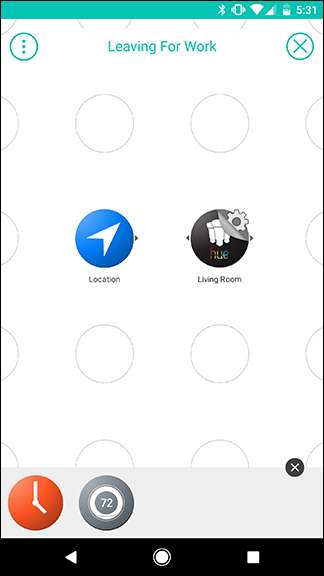
Trong danh sách các hành động, hãy nhấn vào “Tắt đèn”. Sau đó chạm vào Lưu trên màn hình tiếp theo.
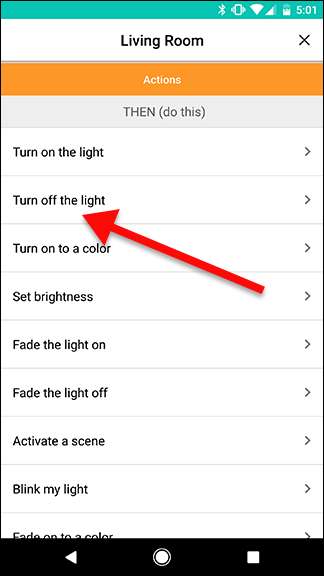
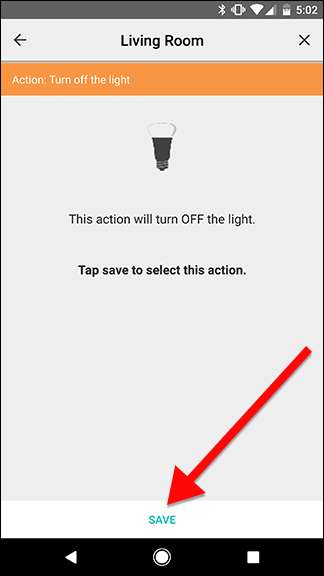
Quay lại lưới Luồng, vuốt nhanh từ trình kích hoạt Vị trí đến hành động Huế. Điều này sẽ tạo ra một liên kết màu vàng giữa cả hai. Đây là cách bạn kết hợp Các thứ để tạo Dòng chảy. Trong trường hợp này, khi bạn rời khỏi khu vực trong trình kích hoạt Vị trí, đèn Hue của bạn sẽ tắt. Đây là một Quy trình kích hoạt-hành động rất cơ bản.
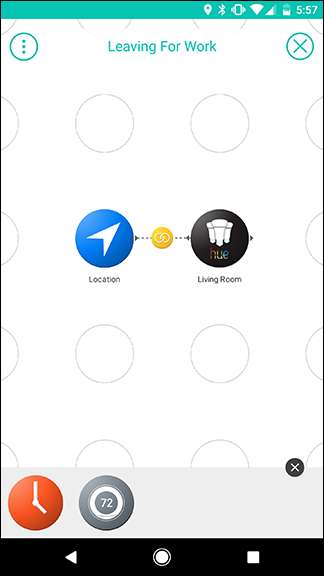
Tất nhiên, chúng tôi muốn làm cho mọi thứ phức tạp hơn một chút. Tiếp theo, chúng tôi sẽ thêm hành động Nest. Kéo Nest Thing từ kệ của bạn vào lưới ngay bên dưới hành động Hue. Hãy nhớ rằng, bạn có thể liên kết một số hành động với một trình kích hoạt duy nhất, nhưng tất cả chúng đều cần phải ở bên phải của trình kích hoạt tương ứng. Sau khi bạn đã đặt hành động Nest, hãy nhấn vào biểu tượng cài đặt bánh răng của nó.
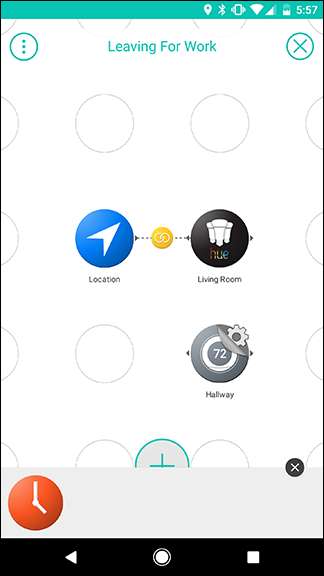
Ở đầu màn hình, nhấn vào tab Tác vụ và chọn “Đặt nhiệt độ” từ danh sách.
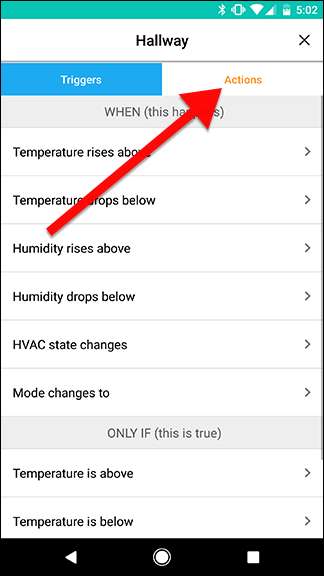
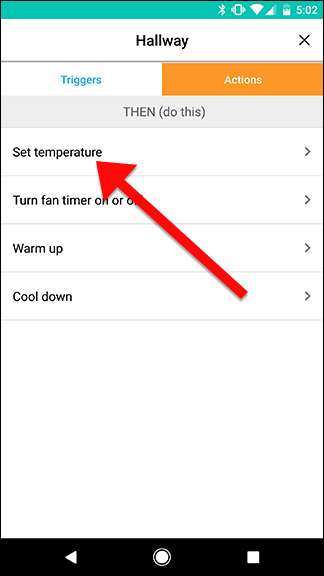
Chọn chế độ Eco từ danh sách các tùy chọn. Điều này sẽ sử dụng nhiệt độ chế độ Eco đã đặt trước của bạn, bạn có thể điều chỉnh trong ứng dụng Nest . Nhấn vào Lưu để hoàn tất.
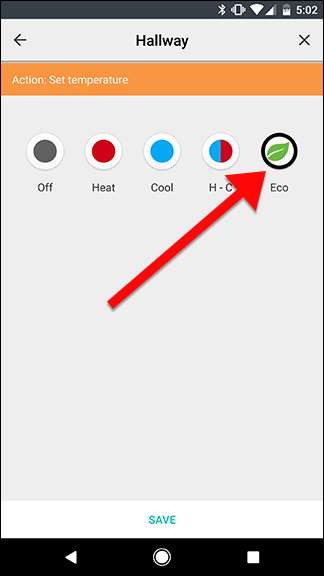
Quay lại màn hình lưới Luồng, hãy vuốt nhanh giữa Điều vị trí và Điều làm tổ. Điều này sẽ tạo ra một liên kết thứ hai. Bây giờ, khi bạn rời khỏi khu vực trong trình kích hoạt Vị trí, nó sẽ kích hoạt hai hành động. Đèn của bạn sẽ tắt và Nest của bạn sẽ được đặt ở chế độ Tiết kiệm.
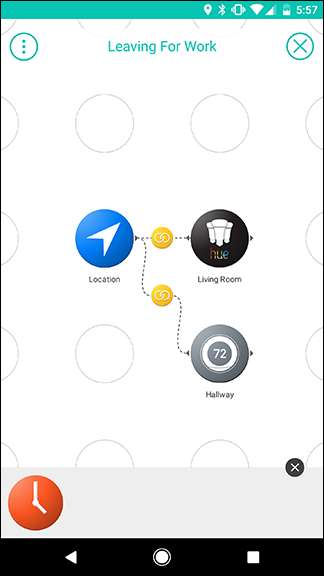
Cuối cùng, chúng tôi sẽ thêm trình kích hoạt có điều kiện để Luồng này chỉ kích hoạt vào buổi sáng. Bạn không cần bật đèn và bộ điều nhiệt khi đi làm, nhưng bạn không muốn tắt bộ điều nhiệt khi chạy đi lấy đồ ăn nhanh hoặc thứ gì đó, phải không? Tất nhiên. Vì vậy, chúng tôi sẽ thêm trình kích hoạt Ngày & Giờ ngay bên dưới trình kích hoạt Vị trí.
Trình kích hoạt Ngày & Giờ mà chúng tôi sẽ sử dụng được gọi là trình kích hoạt CHỈ NẾU trong Stringify. Bạn chỉ có thể sử dụng một trình kích hoạt KHI NÀO, nhưng bạn có thể có nhiều trình kích hoạt CHỈ NẾU như bạn muốn. Vì đây là trình kích hoạt, nên nó phải ở bên trái hành động của bạn, vì vậy bạn muốn nó ở bên dưới Vị trí. Nhấn vào biểu tượng bánh răng khi nó ở đúng vị trí.
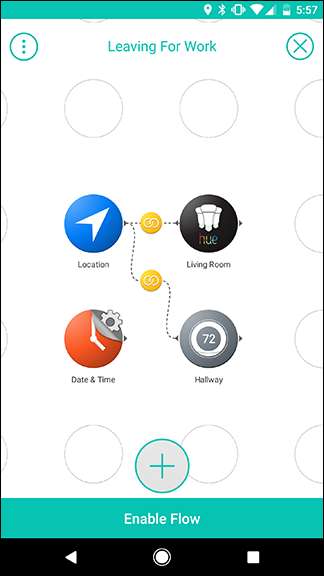
Trong phần CHỈ NẾU, hãy nhấn vào “Thời gian còn lại”.
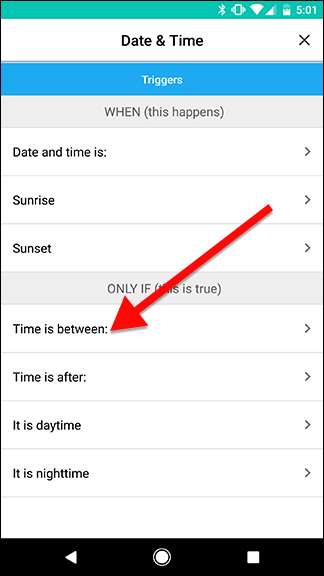
Trên màn hình tiếp theo, chọn giờ bạn muốn hạn chế Luồng của mình. Trong trường hợp của tôi, tôi đang đặt Luồng này chỉ kích hoạt từ 5:00 sáng đến 7:00 sáng mỗi ngày. Nhấn vào Lưu khi bạn hoàn tất.
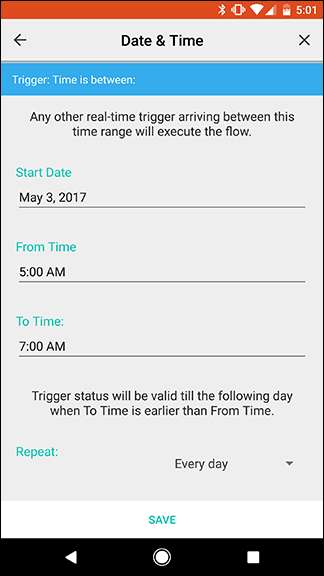
Bước tiếp theo hơi kỳ quặc do cách Stringify xử lý việc tạo liên kết. Để liên kết trình kích hoạt Ngày & Giờ với các liên kết hiện có của bạn, bạn muốn kéo từ thứ Ngày & Giờ đến các biểu tượng liên kết màu vàng đại diện cho từng hành động. Hình ảnh bên trái hiển thị vị trí bạn nên kéo ngón tay của mình. Khi bạn hoàn tất, Luồng của bạn sẽ giống như hình bên phải. Khi hoàn tất, hãy nhấn vào Bật Luồng ở dưới cùng.
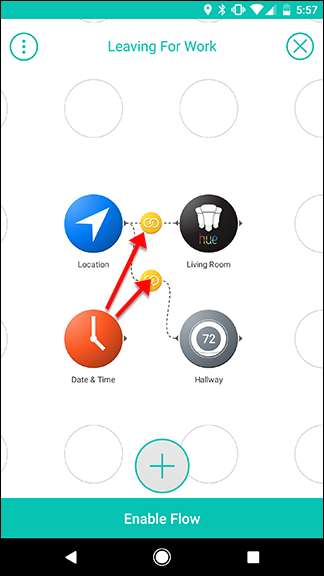
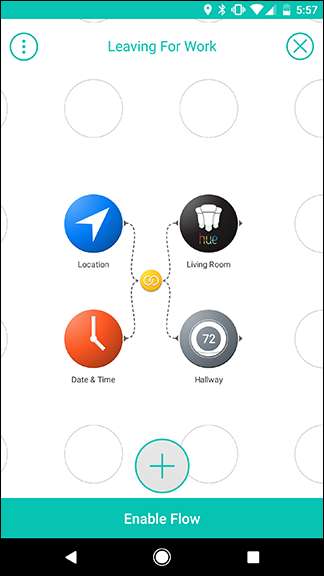
Rất khó chịu, Stringify không cho phép bạn chỉnh sửa các liên kết nếu bạn làm sai, vì vậy hãy đảm bảo bạn lập kế hoạch logic cho các Luồng của mình trước khi tạo chúng. Ví dụ: trong Luồng này, bạn có thể thiết lập để khi bạn ra khỏi nhà, đèn luôn tắt nhưng bộ điều nhiệt Nest chỉ tắt nếu bạn rời đi vào buổi sáng. Để làm điều đó, bạn sẽ kéo từ Ngày & Giờ đến liên kết màu vàng giữa Vị trí và Huế. Tuy nhiên, nếu bạn bỏ lỡ và áp dụng điều kiện Ngày & Giờ cho hành động Nest, thì bạn sẽ phải xóa Điều kiện Nest và thêm lại để loại bỏ điều kiện Ngày & Giờ. Bạn có thể tìm hiểu thêm về cách Stringify’s Flows hoạt động và cách cấu trúc chúng tại đây .
Nếu bạn đã quen với IFTTT, thì Stringify sẽ mất một chút thời gian để làm quen. Giao diện của nó không trực quan rõ ràng như IFTTT và có thể mất một chút thời gian thử và sai để mọi thứ hoạt động bình thường. Tuy nhiên, khi bạn hiểu rõ, Stringify hoàn toàn trường học IFTTT phức tạp. Nó cho phép bạn làm được nhiều việc hơn với các hướng dẫn đơn giản. Chơi xung quanh với mọi thứ và khám phá Luồng mà người khác đã tạo để xem bạn có thể làm gì!







